Algo muy importante para cualquiera que trabaje con la creación de dashboard en Excel es saber Proteger la Segmentación de Datos, porque a veces haces tu cuadro de mando para ti mismo o, sobre todo, para un cliente que acaba, muchas veces sin querer, borrando la segmentación de datos.
Proteger la segmentación de datos, gracias a Dios, es algo muy sencillo de hacer, pero poco explorado en los cursos de Excel para dashboards. Tal característica puede ahorrarte un gran dolor de cabeza en el futuro cuando entregues el proyecto, pero los usuarios con poco conocimiento o, algunos, malintencionados terminan dañándolo al eliminar la segmentación o reubicarlo.
Como Proteger la Segmentación de Datos.
Haga clic en la segmentación que desea proteger o haga clic en la primera, mantenga presionada la tecla Ctrl y haga clic en las demás (a excepción de la línea de tiempo):

Reciba Contenido de Excel
Registre su E-mail aquí en el blog para recibir de primera mano todas las novedades, post y video aulas que posteamos.
¡Su correo electrónico está completamente SEGURO con nosotros!
Es muy importante que me agregues a la lista de tus contactos para que los siguientes E-mails no caigan en el spam, Agregue este: E-mail: edson@ninjadelexcel.com
Una vez que se seleccionan todas las segmentaciones, presione Ctrl + 1 y observe que se ha abierto una ventana en el costado. En esta ventana, marque la opción Deshabilitar cambio de tamaño y mover:
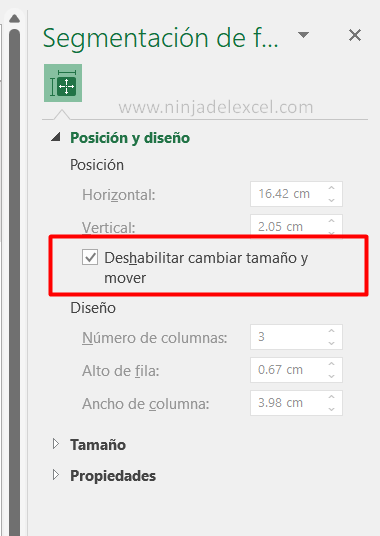
Para proteger la segmentación de datos en Excel, esto es básicamente lo que necesitamos.
Ahora intente mover o eliminar la segmentación.
¿Se logró?
Nota: si por casualidad tiene que proteger su hoja de cálculo, haga clic en Propiedades y desactive la opción Bloqueado:
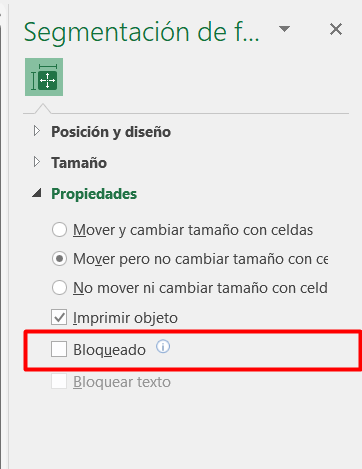
¿Te ha gustado este poderoso recurso?
Deja tu comentario sobre la función.
Curso de Excel Básico, Intermedio y Avanzado:
Pronto, ¡Cursos de Excel Completo! Continúa leyendo nuestros artículos y entérate un poco más de lo que hablaremos en nuestra aulas virtuales.
 Si llegaste hasta aquí deja tu correo y te estaremos enviando novedades.
Si llegaste hasta aquí deja tu correo y te estaremos enviando novedades.
¿Qué esperas? ¡Regístrate ya!
Accede a otros tutoriales de Excel
- Como Formatear Segmentación de Datos en Excel – Ninja del Excel
- Dejar la Segmentación de Datos transparente en Excel – Ninja del Excel
- Como Hacer Segmentación de Datos en Excel – Ninja del Excel
- Formatear Celda en Excel – Aprende Paso a Paso – Ninja del Excel
- Aprenda la Función DESREF en Excel – Ninja del Excel
- Formatear Hoja de Cálculo como Tabla en Excel – Ninja del Excel















